
別記事でも紹介している人気のUGG(アグ)ですが、お得なオンラインショップについて詳しく紹介します。
オンラインショップ限定セール
UGGオンラインショップでは常に人気商品が割安で買えるセールを実施しています。
UGGのサイトのメニューからセールのページへ行ってください。特別セール時には$200近い商品が$50という破格のセール品もあります。
セール品はネットでしか買えない物が多数ありますのでお見逃しなく。
UGGオンラインショップからのネット通販で得しよう
オンライン通販でUGG商品を購入すると、お得な特典がたくさんあります。
特典1 実際に買い物をする前にUGGサイトから登録すると、初回購入割引クーポンがもらえる。
特典2 登録した誕生日が来るとディスカウントが受けられる。通知が来ます。
特典3 登録者限定のVIPオファーと単発限定のフラッシュ・セールスに参加できる。
特に、登録して買い物をすると初回は割引というのはかなり大きいメリットですね。
買い物額が高くなるほど、実店舗で買わないで、オンライン通販で買った方が得します。
ただし、初回割引は、既に大幅に割引されているセール品には適用できませんのでご了承ください。
オーストラリア国内に限りますが、$100以上の買い物は送料無料です。$100以下でも送料は$10です。
商品到着まで5日から最長で10日くらい掛かりますので、滞在期間が短い旅行などでオンライン通販を利用するのは適していないかも知れませんが、事前に滞在先の住所がわかっていれば前もって購入して、滞在先に届けてもらうこともできるでしょう。
UGGオンラインショップでの買い方
ここでは、実際にオンラインで登録して初回15%オフの割引クーポンをもらう方法とネットショップでの購入の仕方を紹介します。
画像つきで手順を詳しくわかりやすく解説しており、少し長くなりますので興味がない方は飛ばしてください。
登録の仕方
以下に事前登録の仕方を案内します。
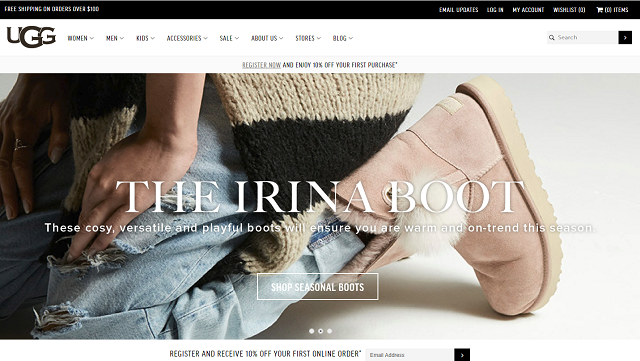
UGGのサイトのフロントページへ行って、REGISTER NOWというリンクをクリックして直接登録のページへ移動します。
すると「CREATE AN ACCOUNT」というアカウント作成のページ開きます。

左上から入力項目を説明します。
*マークがついているの入力必須項目です。
First Name: 名前をローマ字で入力。
Last Name: 苗字をローマ字で入力。
E-mail: メールアドレスを入力。
Mobile: 携帯電話番号(入力しなくても構いません。)
Phone: 固定電話番号(入力しなくても構いません。)
State: 州(オーストラリア)
Post Code: 郵便番号(オーストラリア)
郵便番号入力欄の下に、「Do you currently reside in Australia?」(あなたは現在オーストラリアに住んでいますか?)という質問があります。
住んでいれば「Yes」に住んでいなければ「No」を選択します。「No」を選択すると、国名を選ぶドロップダウンボックスが現れますのでお住いの国を選択します。日本なら「Japan」を選択します。
「Your Password」のセクションでは任意のパスワードを設定します。
Password: お好きなパスワードを入力。
Confirm Password: 確認のためパスワードを再度入力。
「Date Of Birth」で生年月日を、日-月‐年の順で選択します。
その下は、「Select Your Favourite UGG Collections Below」(あなたのお気に入りのUGGコレクションを選択してください。)となっていますので、以下の中から好きなものを選択してください。
Women's Footwear レディースの靴
Kids and Infants 子供と幼児
Home and Loungewear ホーム&ラウンジウェア
Accesories アクセサリー
最後のE-mail Updatesは最新のニュースやセール、商品情報をメールで受け取りたければ上にチェックを、受け取りたくなければ下にチェックを入れます。
一番下の「REGISTER」をクリックすれば完了です。
さいごにメールの認証作業が残っています。
登録したメールアドレスにUGGからメールが送られてきますのでそのメールを開いて、メールの文中にある「Activate account」という文字リンクをクリックしてください。
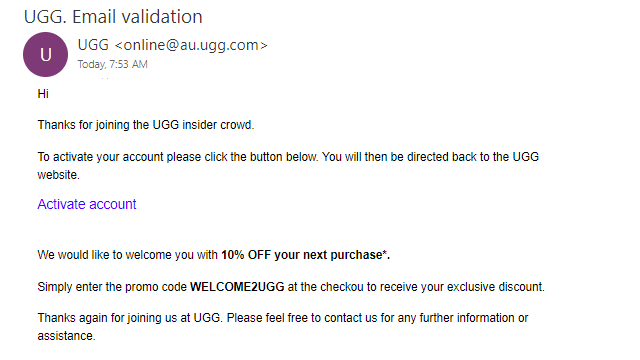
すると、以下のようなLOGIN画面に移動します。これで登録の全手続きは完了です。
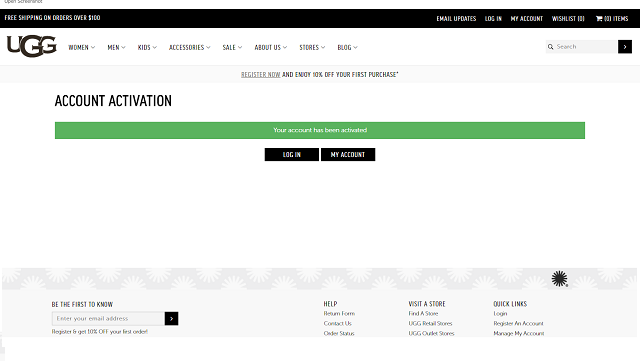
メールにはプロモコード(promo code)が書いてあります。この例のメールでは「WELCOME2UGG」となっています。これは、買い物の支払い時に入力して10%オフを受けるためのクーポンコードです。詳しくは以下で説明しています。
UGGオンラインショップでの商品購入の仕方
先ずUGGのサイトから購入する商品を選びます。この例ではクラシックなタイプのブーツを選択しました。
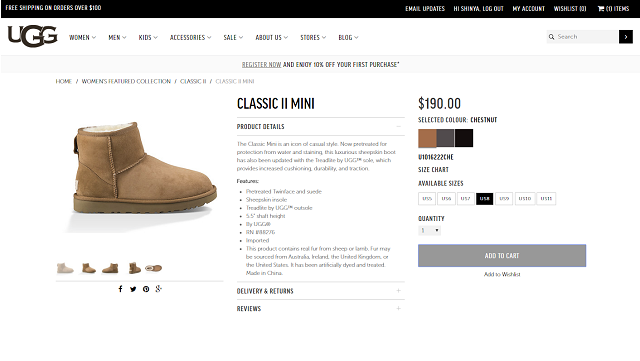
右側の価格の下の色とサイズ(USサイズ表示)を選んで、Quantity(購入個数)を確認したら、「ADD TO CART」(カートへ追加)をクリックします。
すると右一番上のカートマークの「ITEMS」の前の数字がカートに入れた商品の数に変わります。
2つ以上の商品を購入する場合は商品を選んでカートに入れる作業を繰り返します。
この例では、1足のみの購入です。
支払いに進むには、右一番上のカートマークをクリックしてカートの中身を見ます。
カートマークをクリックすると、以下のように「SHOPPING CART」に移動します。
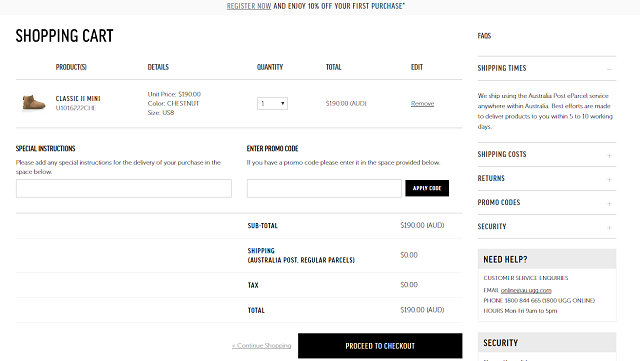
内容があっているか確認してください。特に「DETAILS」(詳細)の部分の色とサイズは間違えの無いように再確認してください。
「SPECIAL INSTRUCTIONS」(特別な指示)の欄には、発送に関する特別なリクエストがあれば記入します。無ければ空欄で構いません。
「ENTER RROMO CODE」の欄に割引クーポンのコードを入力します。登録確認のメールで送られてきた10%オフを受けるためのクーポンコードはここに入力します。
そして、すぐ右横の「APPLY CODE」をクリックすると、「The coupon code was applied」(クーポンコードが適用されました)と表示されます。
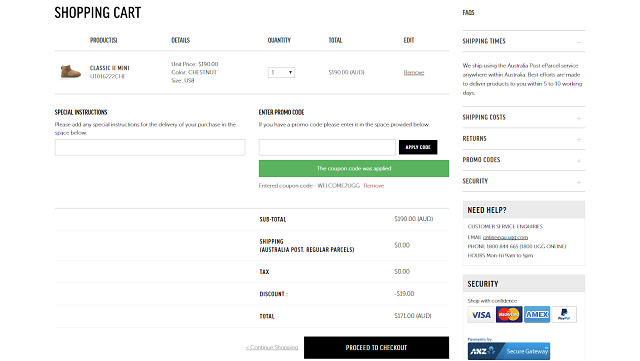
価格も、クーポンの分割引されているのが確認できる筈です。
注意:既に大幅に割引されているセール品は、クーポン割引の対象外となります。
再度内容を確認して、全てよろしければ「PROCEED TO CHECKOUT」(チェックアウトへ進む)をクリックします。
ここまでで、登録済みのメールとパスワードでログインしていなければ、以下のLOGIN画面が表示されます。事前にログインしてから商品を選ぶこともできますがその場合は表示されません。
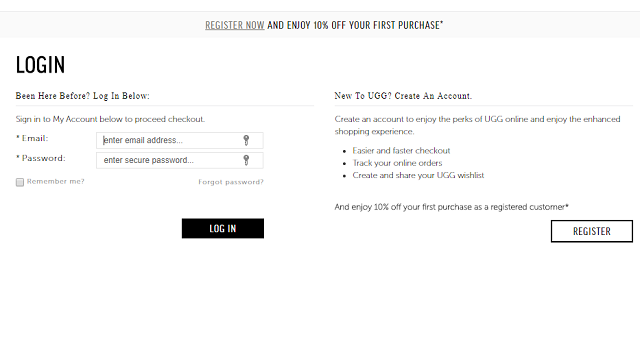
この画面が出たら、「Email」に登録したメールアドレスと「Password」にパスワードを入力して、「LOG IN」をクリックします。
すると、以下の「CHECKOUT」の画面に移動します。

「BILLING ADDRESS」(請求先アドレス)に名前と住所、電話番号を入力します。
上から、
Last Name: 苗字をローマ字で入力。
Address Type: 住所のタイプを選択。通常はResidential(住宅)を選択するがCommercial(商用施設)でも可。
Address 1: 住所を入力。
Address 2: 上記に入りきらない場合は、ここに追加で(建物名など)を入力。
Suburb:都市・町名を入力
State: 州(オーストラリア)
Postcode: 郵便番号(オーストラリア)
Phone Number: 電話番号
入力し終えたら、「CONTINUE」(次へ)をクリックします。
そうすると「Shipping Address」(お届け先住所)の確認画面へ移ります。
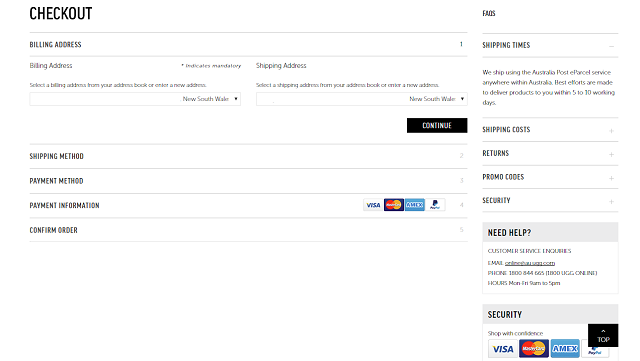
お届け先が請求先と同じ住所ならそのまま「CONTINUE」をクリックします。違う住所の場合は、新たに入力します。
次の画面は「SHIPPING METHOD」(発送方法)です。
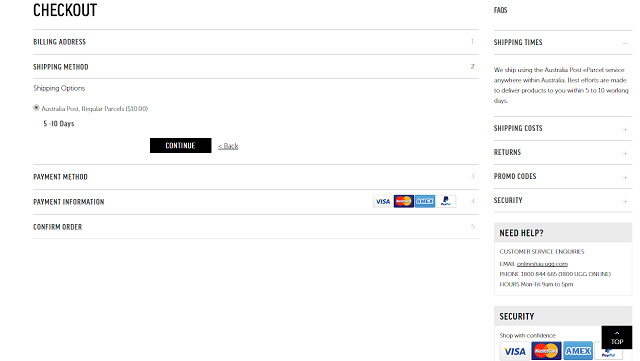
商品到着には5-10日かかります。$100以上の購入は送料無料です。$100未満は$10の送料がかかります。
内容が問題なければ、「CONTINUE」をクリックします。
次の画面は「PAYMENT METHOD」(支払い方法)です。

クレジットカード払いかPayPal(ペイパル)で支払いをするかを選択します。
PayPalについてご存じない方は「オーストラリアでPayPalアカウントを開設する」をご参照ください。
この例では、クレジットカード払いを選択しています。
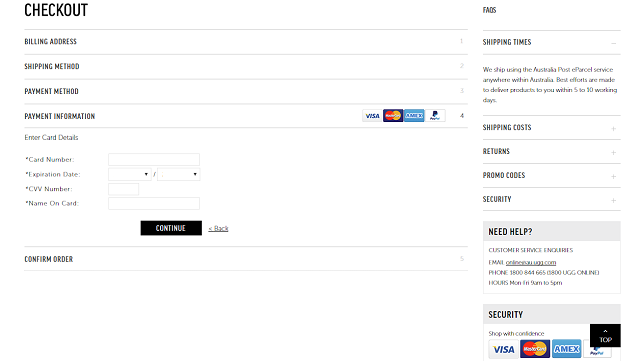
Card Number(カード番号)、Expiration Date(有効期限)、CVV Number(3桁か4桁のCVV番号)、Name On Card(カードに表示された名義)を入力して、「CONTINUE」をクリックします。
最後の画面は「CONFIRM ORDER」(注文確認)です。
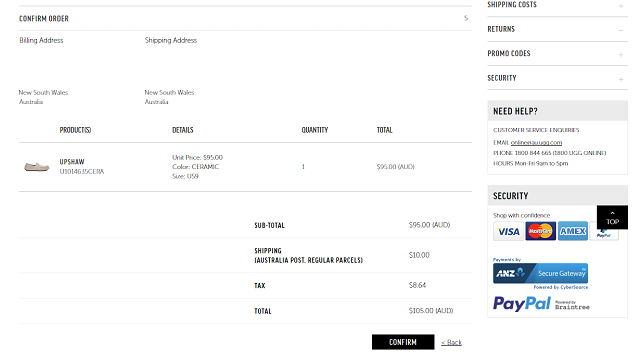
全ての内容が表示されますので確認してください。問題が無ければ一番下の「CONFIRM」をクリックして注文完了です。
確認のメールも届きます。
あとは商品の到着を待つのみです。
以上、UGGオンラインショップ登録の仕方と商品購入の仕方についてでした。
